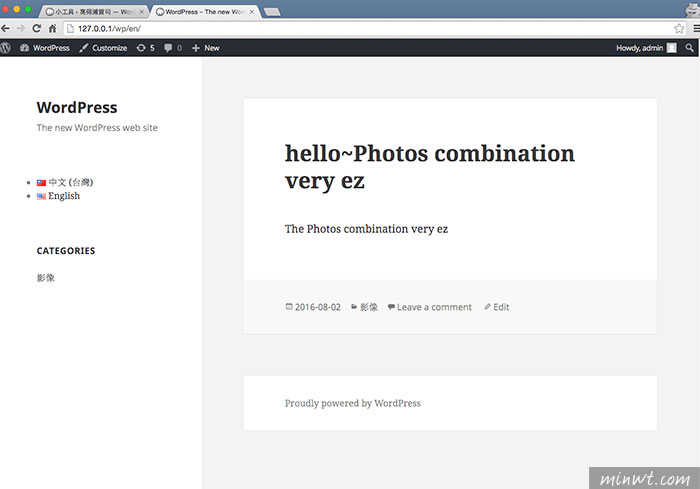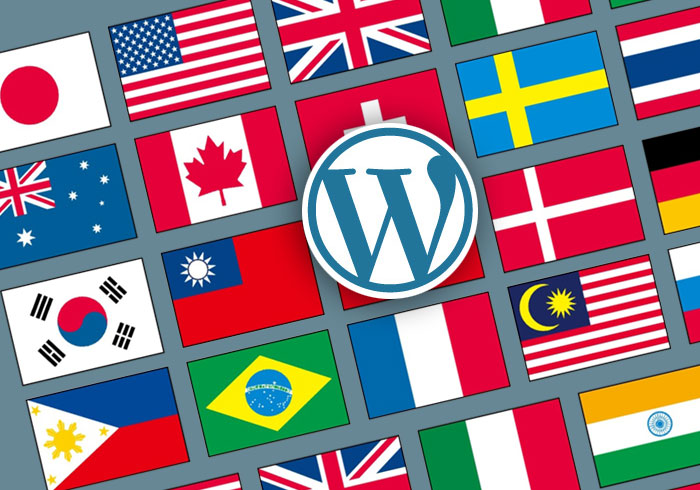
最近由於梅干的客戶,因為產品都有作外銷,因此網站需要有多國語言的機制,雖然說Google或微軟,有提供網站的翻譯功能,但翻譯完畢後,充其量只有文字變成該國文字,而語意上還是原本的,會讓人有看沒有懂的感覺,因此只要有多國語言的客戶,梅干都會建議還是得架設二個平台,分別再將內容,依當地的語意進行翻譯,這樣才有意義,老外也才看的懂,而以前梅干都會一個語系一個平台,說真的無論在管理還是資料的維護都相當的麻煩,所以這陣子梅干也不斷在找相關的外掛套件,找了好久終於找到一款好用,且操作容易也好維護的多國語系的外掛,因此也有多國語言需求的朋友,現在也一塊來看看。
Step1
進到WordPress後台,切到「外掛」搜尋「Polylang」。
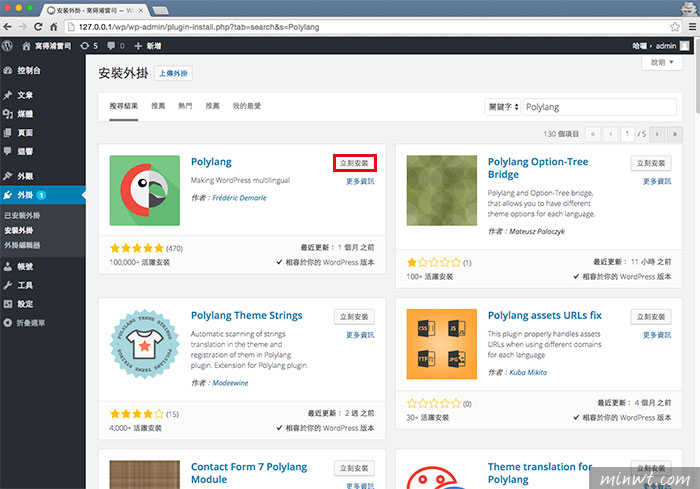
Step2
下載並啟用完畢後,在設定的地方會看到「語言」選項。
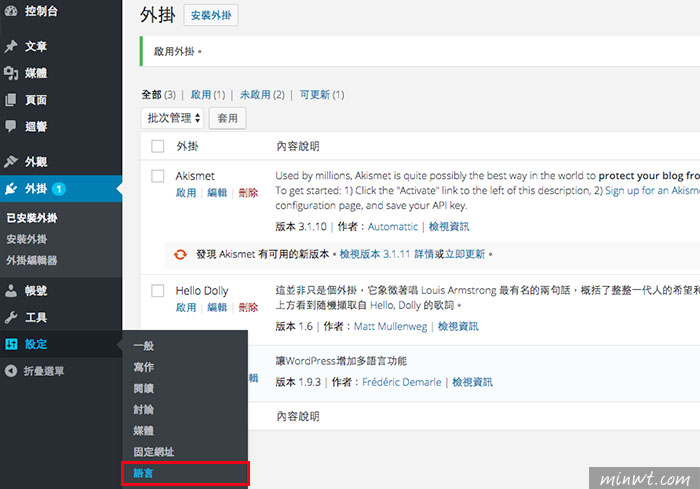
Step3
點一下進入後,在上方的下拉選單,選擇所需的語系。
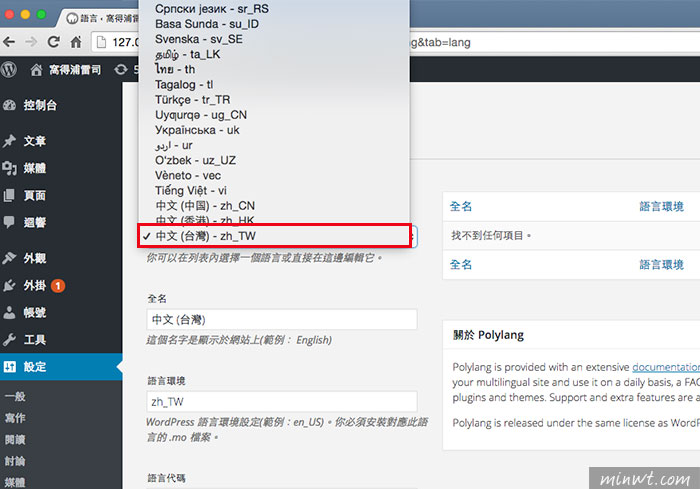
Step4
依序的建立所需的語系。
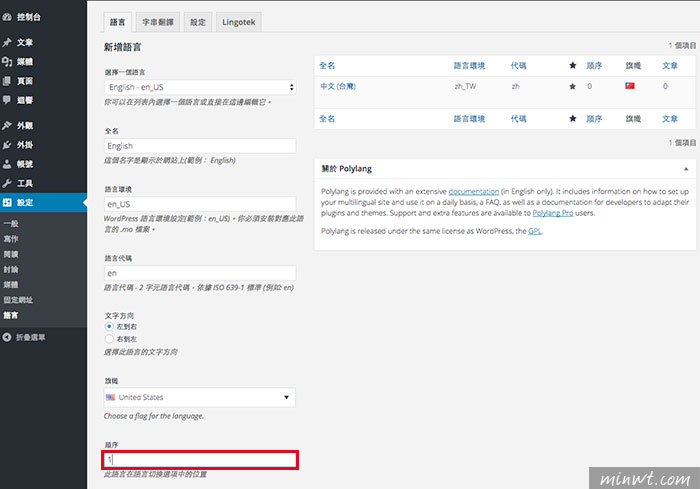
Step5
建立完畢後,切到「字串翻譯」頁籤,針對網站的名稱進行翻譯。
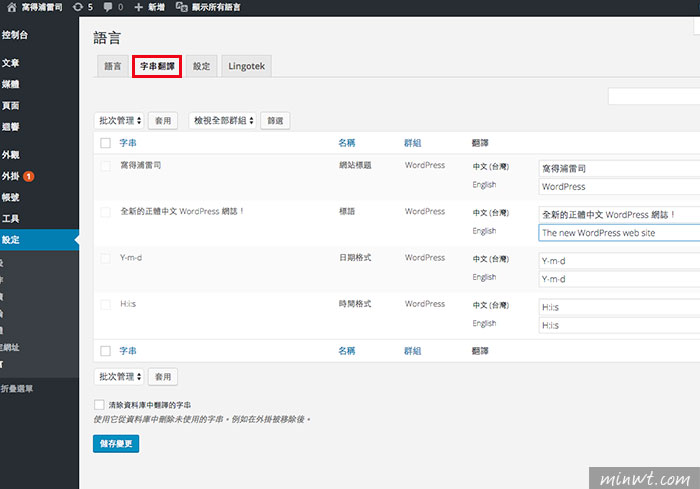
Step6
接著在文章的地方,先新增預設的語系,寫好後按下發表,再對著右邊的語言點一下加號,就可再針對該語言進行翻譯的部分。
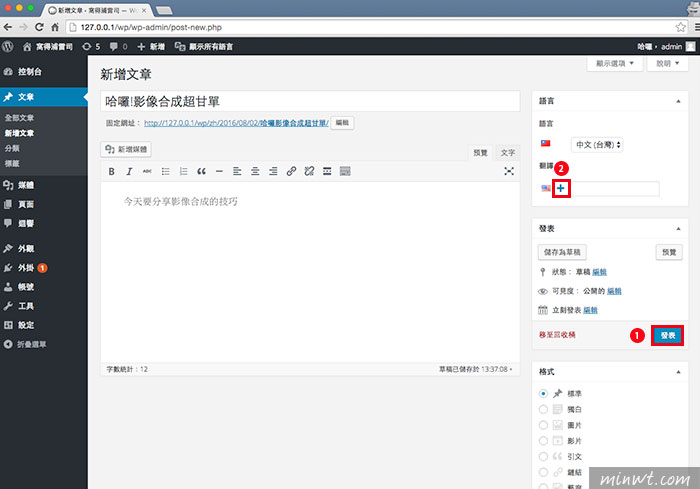
Step7
都新增完畢後,在文章列表的地方,就會看到剛所分別建立的繁中與英文二個語言,後方打勾的地方表示目前該文章的語言是那一個。
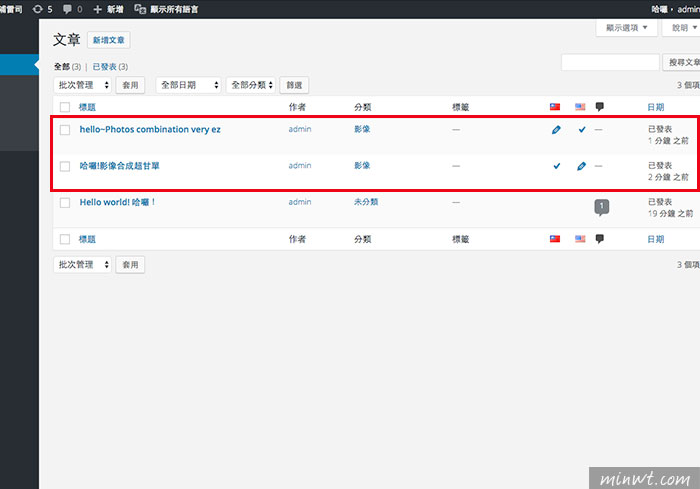
Step8
文章弄好後,接著切到小工具,建立一個多國語言切換的模組。
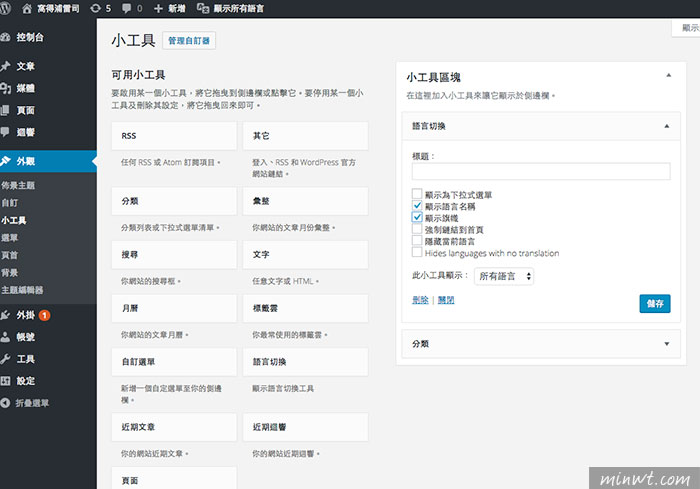
Step9
都完成後,回到前台,可看到左手邊就有英文語系,接著對著該語言點一下。
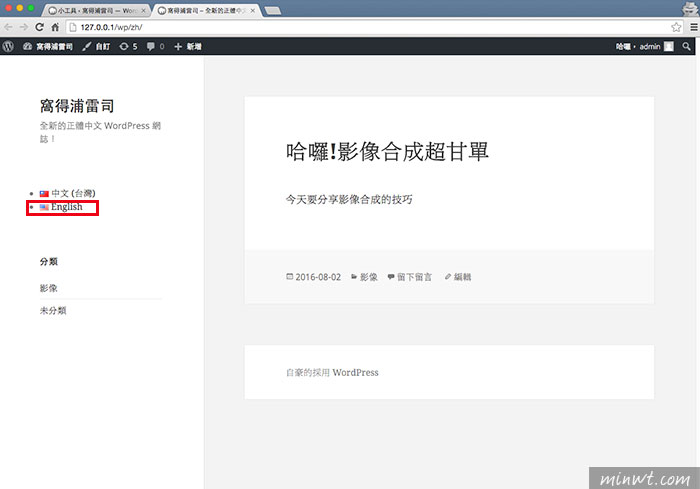
Step10
這時頁面就會瞬間變成所設定的語言啦!是不是超方便的呀!因此有需多國語言的朋友,千萬別錯過了。